17 Navigationstasten für die Navigation auf der Registerkarte, die Sie wirklich verwenden sollten
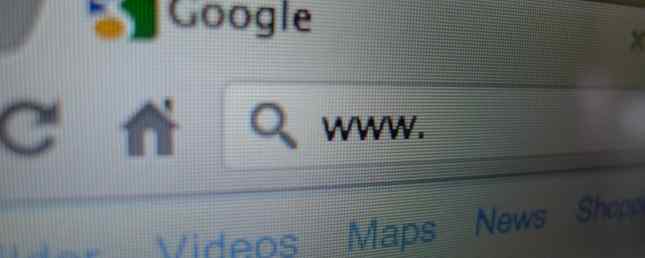
Das Erlernen einiger Tastenkombinationen und Navigationstricks ist eine der besten Möglichkeiten, Ihre Produktivität zu steigern. Effektiv eingesetzt, sind sie viel schneller, als alle paar Sekunden nach der Maus zu greifen.
Verknüpfungen sind besonders nützlich, wenn Sie im Internet surfen. Das Durchsuchen von Webseiten und das Navigieren durch Registerkarten ist traditionell sehr mausintensiv. Aber es muss nicht so sein.
In diesem Artikel werden verschiedene Browser-Verknüpfungen beschrieben, die jeder kennen sollte. Das Beste ist, dass die Verknüpfungen browserunabhängig sind. Es spielt keine Rolle, ob Sie einen der besten Mainstream-Browser verwenden. Die besten Webbrowser für Windows Die besten Webbrowser für Windows Was ist Ihr Standard-Webbrowser? Auch wenn uns die Qual der Wahl fehlt, bleiben die meisten von uns bei den bewährten Hauptakteuren. Was sind bessere Alternativen für Ressourcennutzung, Geschwindigkeit und Sicherheit? Weitere Informationen oder ein Browser, der sich auf den Schutz der Privatsphäre konzentriert 4 Anonyme Webbrowser, die vollständig privat sind 4 Anonyme Webbrowser, die vollständig privat sind Das anonymes Surfen im Web ist eine Möglichkeit, Ihre Online-Privatsphäre zu schützen. Hier sind die besten anonymen Webbrowser, die Sie verwenden können. Lesen Sie mehr oder sogar einen Open-Source-Browser Die 10 besten Open-Source-Webbrowser Die 10 besten Open-Source-Webbrowser Welchen Webbrowser sollten Sie verwenden, wenn Sie sich um den Datenschutz sorgen und proprietäre Software vermeiden möchten? Hier sind einige der besten Optionen, die Ihnen zur Verfügung stehen. Lesen Sie mehr - sie werden noch funktionieren!
17 Wichtige Verknüpfungen für die Navigation auf der Registerkarte "Browser"
Notieren Sie sich diese Browser-Tricks, und Sie werden in kürzester Zeit ein starker Benutzer. Hinweis: Ersetzen Sie unter Mac Ctrl mit Befehl:
- Strg + 1 (durch 8): Springe zum zugehörigen Tab.
- Strg + 9: Zum letzten Tab springen.
- Strg + T: Öffnet eine neue Registerkarte.
- Strg + W: Schließen Sie eine Registerkarte.
- Strg + Umschalt + W: Alle Fenster schließen.
- Strg + Tab: Wechseln Sie durch die geöffneten Registerkarten.
- Strg + Umschalt + T: Öffnen Sie die letzte Registerkarte, die Sie geschlossen haben.
- Alt + Pfeil nach links: Zurück zur vorherigen Seite.
- Alt + Rechtspfeil: Gehen Sie zur nächsten Seite.
- Strg + K: Setzen Sie den Cursor in die Adressleiste.
- Strg + R oder F5: Laden Sie die aktuelle Seite neu.
- F11: Schalten Sie den Vollbildmodus um.
- Zuhause: Zum Anfang einer Seite springen.
- Ende: Springe zum Ende einer Seite.
- Platz oder Seite runter: Blättern Sie nach unten.
- Umschalt + Leertaste oder Bild nach oben: Blättern Sie nach oben.
- Strg + D: Aktuelle Seite als Lesezeichen speichern.
Wenn Sie mehr über Tastenkombinationen erfahren möchten, haben wir alles abgedeckt. Wir haben Sie mit den besten Chromebook-Verknüpfungen vertraut gemacht. Die 9 leistungsstärksten Chromebook-Verknüpfungen für Sie zum Lernen Die 9 stärksten Chromebook-Verknüpfungen für Sie zum Lernen Für diejenigen, die gerade erst Ihr Chromebook lieben, ist es an der Zeit zu lernen, wie Sie es bekommen Superproduktiv mit Ihrem Google OS-Gerät. Weitere Informationen, die besten Windows-Verknüpfungen Die besten Tastaturbefehle in Standard-Windows-Programmen Die besten Tastaturbefehle in Standard-Windows-Programmen Tastaturbefehle erhöhen die Produktivität in jeder Anwendung, einschließlich der guten alten Programme, die in Windows integriert sind! Wir zeigen Ihnen, wie Sie eine Ecke in Microsoft Paint, Calculator und der Windows-Lupe schneiden. Weitere Informationen, die besten Mac-Tastenkombinationen Die nützlichsten Mac-Tastaturkürzel, die Sie kennen sollten Die nützlichsten Mac-Tastaturkürzel, die Sie kennen sollten Ein druckbares Cheat-Sheet mit den nützlichsten Mac-Tastaturkürzeln, die Sie je brauchen werden. Lesen Sie mehr und mehr.
Erfahren Sie mehr über: Browsing-Tipps, Tastenkombinationen.


